Vérifier l’activité récente
Le flux d'activité vous donne un résumé de toutes les notifications que vous recevez et un décompte de toutes les notifications nouvelles ou non acquittées :
- Messages en tête-à-tête
- Messages de discussion en groupe
- Cas où quelqu’un utilise le symbole @ pour vous mentionner dans un message de discussion
- Documents nouveaux et mis à jour
- Appels manqués et messages vocaux
Voir le flux d’activité
- Dans la barre de menus de Genesys Cloud, cliquez sur Activité.
- Le flux d'activité affiche le nombre total de nouvelles notifications et une liste des notifications récentes avec horodatage.
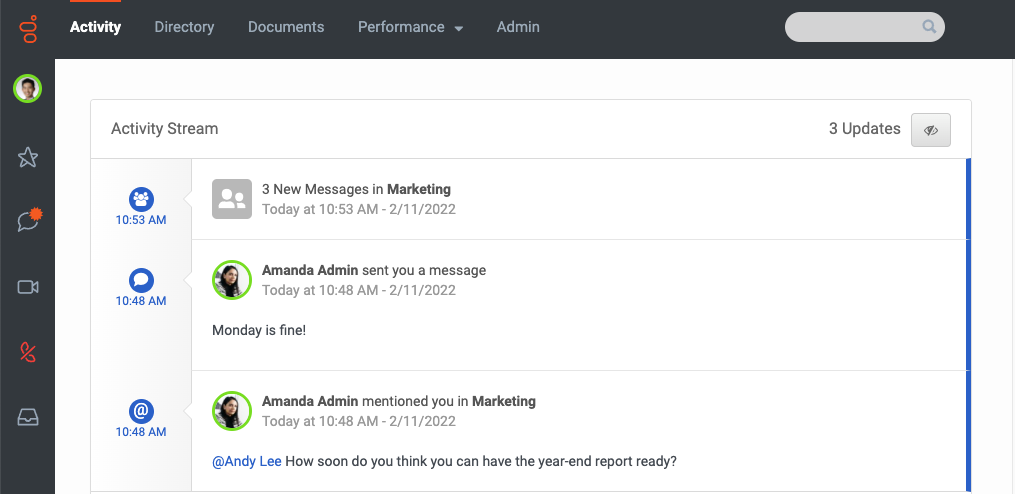
- Sélectionnez un élément dans le flux d’activité.
- Genesys Cloud ouvre la salle de chat ou un autre emplacement approprié pour votre examen.
- Pour revenir au flux d'activité, dans la barre de menus de Genesys Cloud, cliquez sur Activité.
Chaque nouvel élément du flux d’activité a un fond blanc et incrémente le nombre de mises à jour en haut du flux d’activité. Lorsque vous sélectionnez ou répondez à des éléments, l’arrière-plan est ombré et le nombre de mises à jour diminue.
Pour réinitialiser le nombre de mises à jour et reconnaître tous les éléments comme vus sans sélectionner chaque élément, cliquez sur Confirmer toutes les activités .
Confirmer toutes les activités devient Effacer les événements. Et les éléments reconnus restent dans votre flux d’activité jusqu’à ce que vous cliquiez sur Effacer les événements, déconnectez-vous ou actualisez l’application ou navigateur.
Si vous n'avez pas de nouvelle activité, le Confirmer toutes les activités le bouton et le nombre de mises à jour n'apparaissent pas. Au lieu de cela, le Effacer les événements Le bouton apparaît. Pour effacer toutes les activités passées de votre flux d'activités, cliquez sur Effacer les événements.

